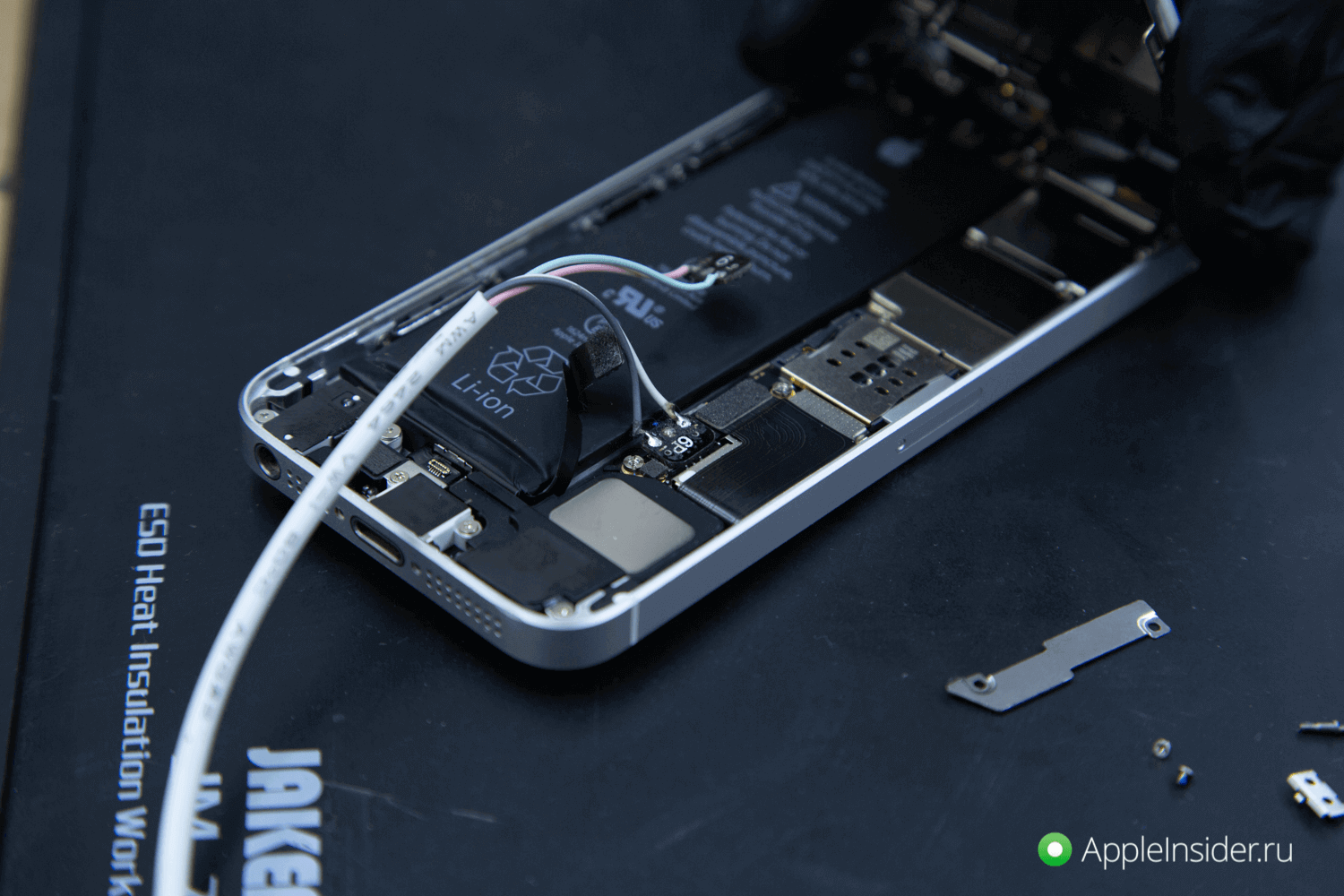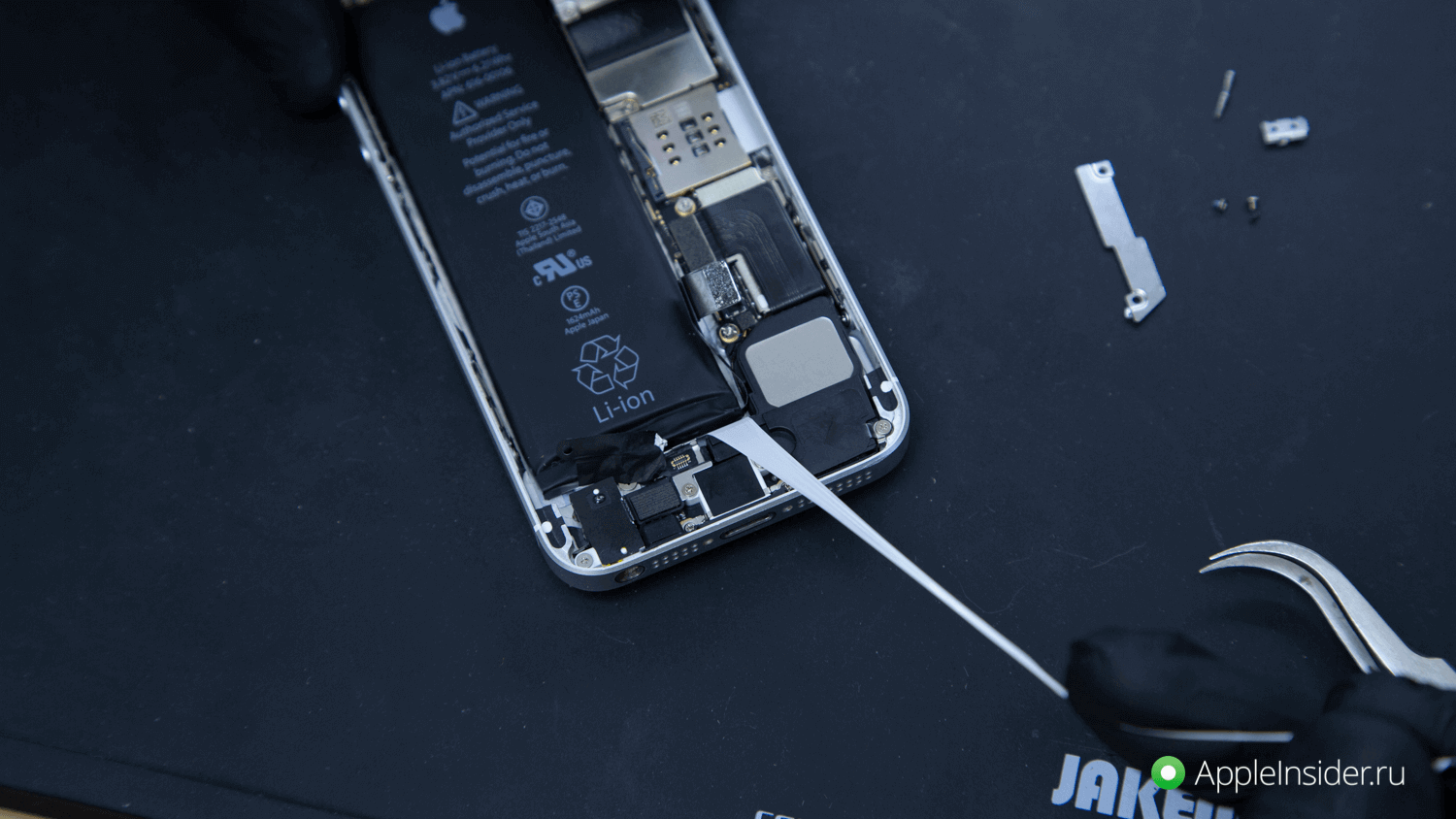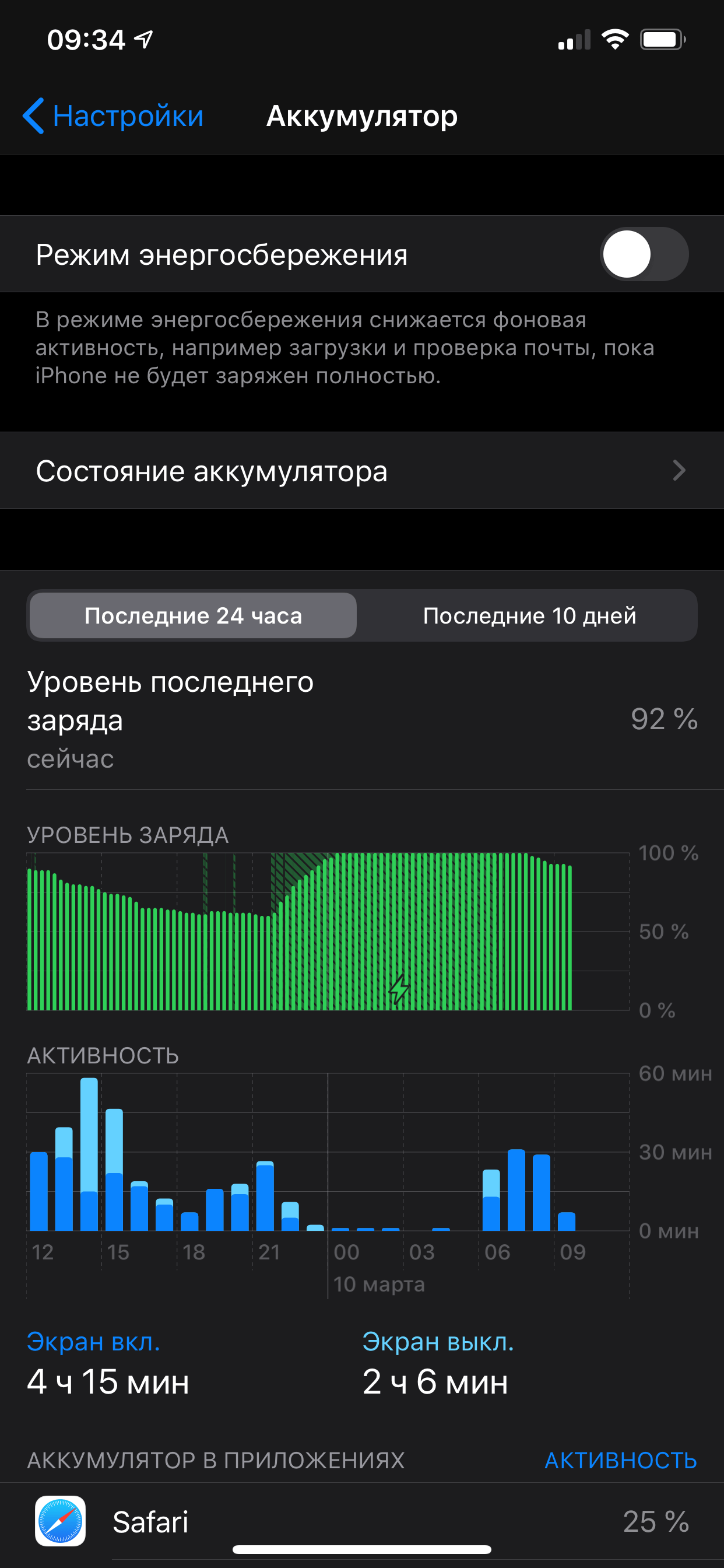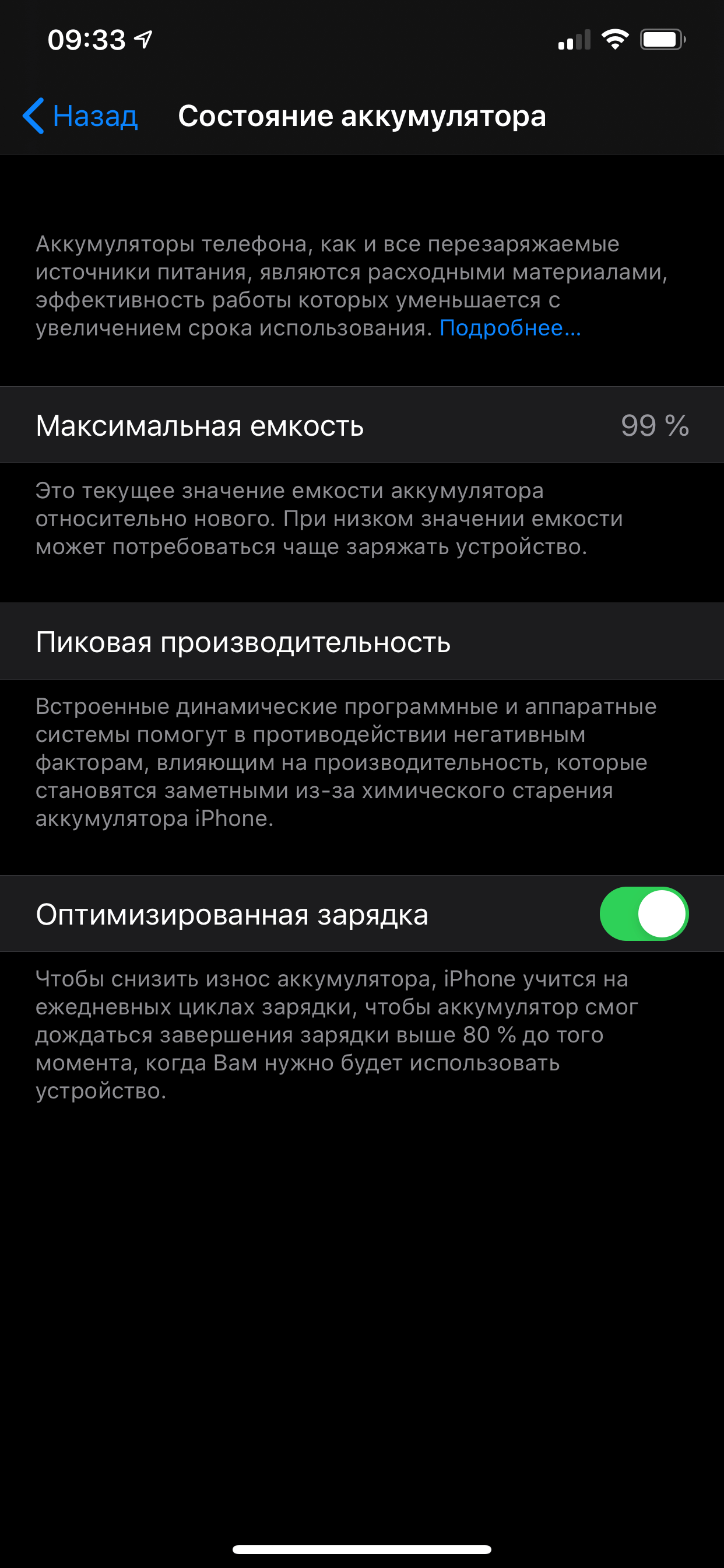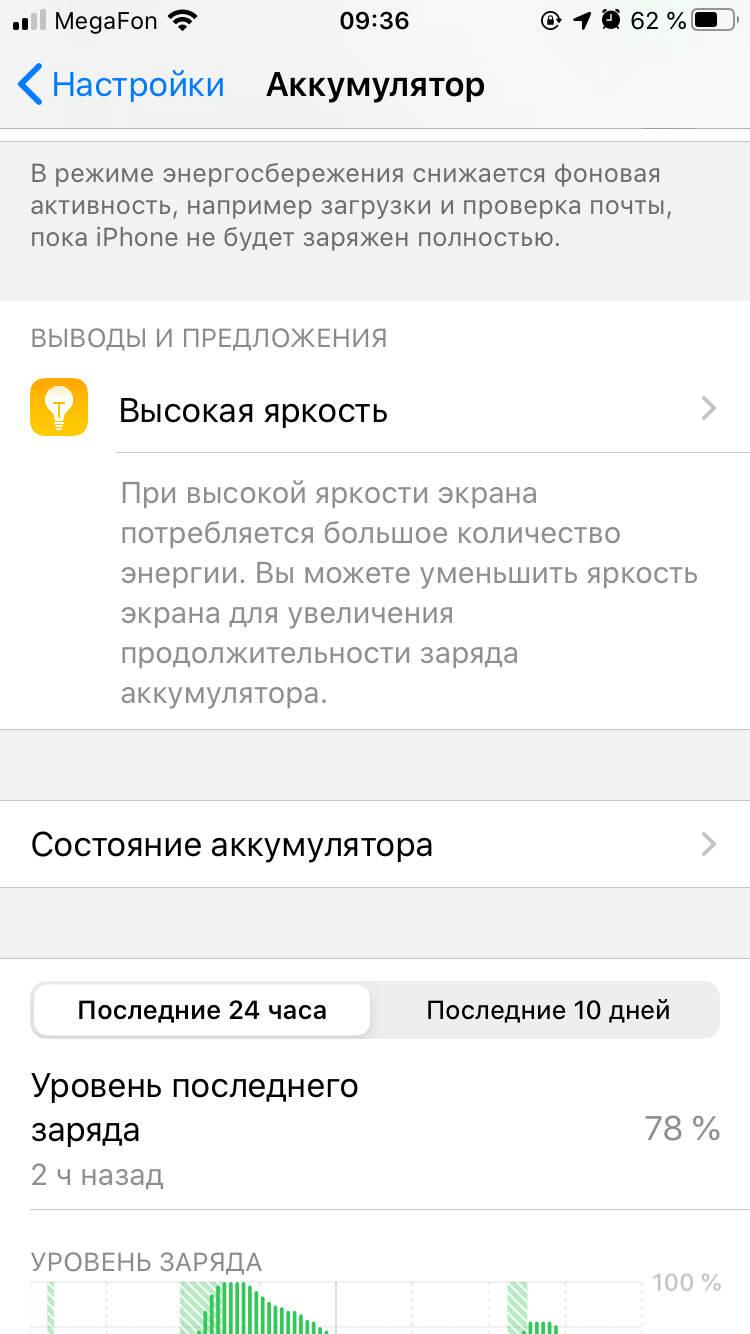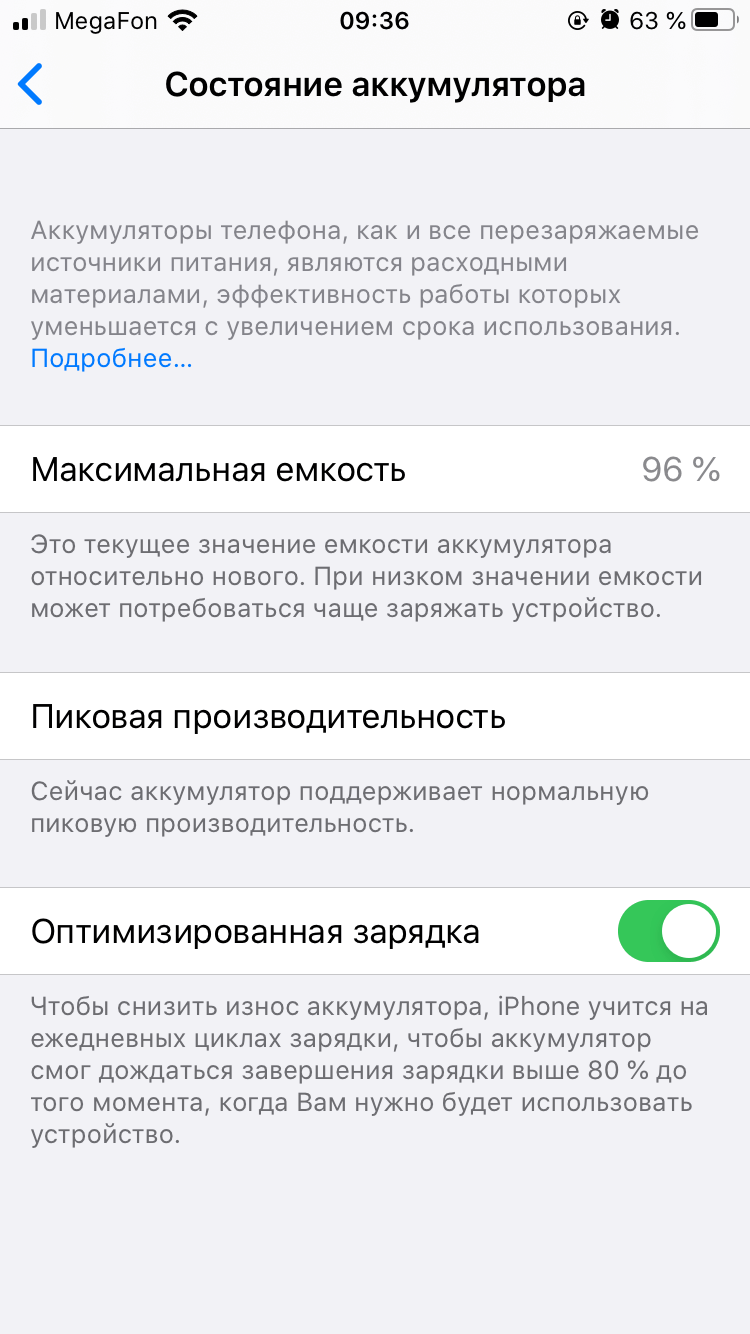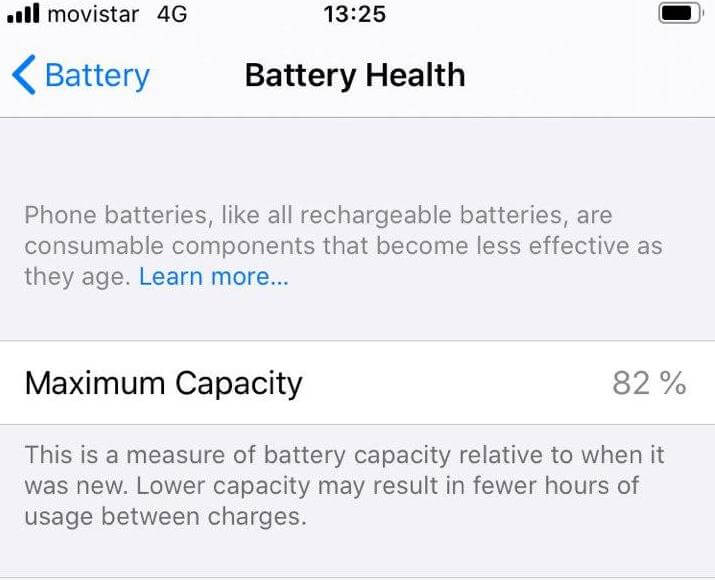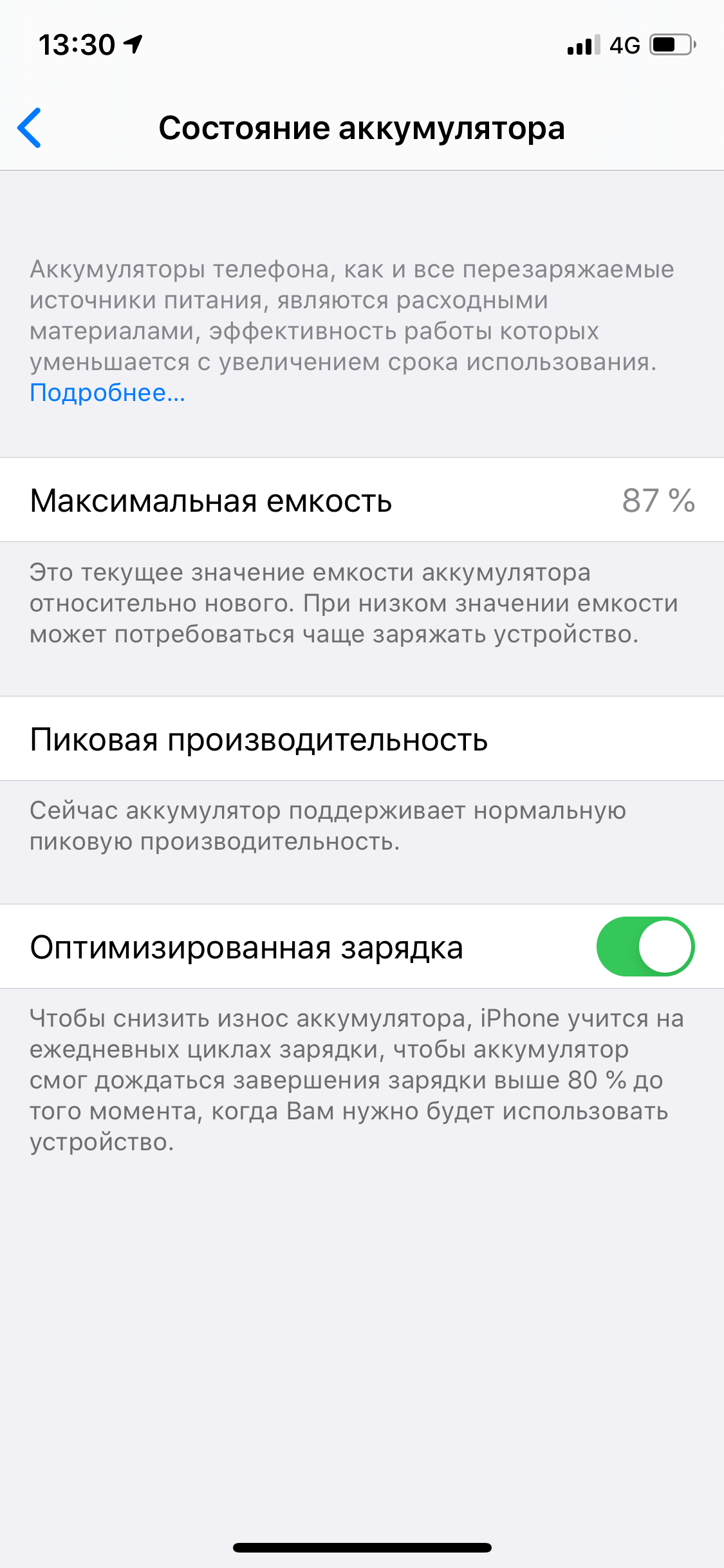- Что означают проценты в меню состояния аккумулятора iPhone
- Что такое состояние аккумулятора iPhone
- Что означают проценты в меню состояния аккумулятора iPhone?
- Что будет с аккумулятором iPhone 11 Pro Max через 5 месяцев
- Что будет с аккумулятором iPhone 7 через 4 месяца
- Что будет с аккумулятором iPhone 7 через 4 года
- Состояние аккумулятора iPhone X — 3 года после покупки
- Как отключить управление производительностью аккумулятора iPhone
- Что влияет на состояние аккумулятора айфона
- Почему старые iPhone работают медленнее?
- Когда менять аккумулятор айфона
- Лонгриды для вас
- Как проверить уровень износа батареи на iPhone
- Проверка износа батареи с помощью приложений для iOS
- Проверка батареи с помощью Windows программы iBackupBot
- Проверка батареи с помощью macOS программы CoconutBattery
- Лучшие программы для проверки износа и теста батареи iPhone
- В каких случаях нужна проверка?
- Способы проверки износа
- Проверка через функционал системы iOS
- Специальные программы для определения состояния батареи
- Battery Pro
- Battery Life
- Определение износа через ПК на macOS либо Windows
- Добавить комментарий Отменить ответ
Что означают проценты в меню состояния аккумулятора iPhone
Два года назад Apple признала, что намеренно замедляла работу старых iPhone, таких как iPhone 6, iPhone 6s, iPhone 7 и iPhone SE. В связи с этим еще в iOS 11.3 появилось меню, в котором можно посмотреть состояние аккумулятора айфона и узнать, нужно ли его менять. После этого нас и в Telegram-чате стали по несколько раз в день спрашивать, стоит ли менять аккумулятор, если его остаточная ёмкость составляет 80%, 70% или даже 50%. Поэтому мы решили наконец поставить точку в этом вопросе.
Многие пугаются, когда емкость аккумулятора начинает резко сокращаться
Что такое состояние аккумулятора iPhone
iOS 11.3 и более поздние версии имеют меню «Состояние аккумулятора». Просто зайдите в Настройки > Аккумулятор > Состояние аккумулятора. Здесь вы увидите информацию о максимальной емкости вашего iPhone в процентах и пиковой производительности. Вы также сможете понять, не замедляется ли ваш iPhone из-за функции управления производительностью Apple.
Потеря емкости аккумулятора даже через неделю после покупки — это нормально. Главное, чтобы она не доходила до 80%.
Что означают проценты в меню состояния аккумулятора iPhone?
В меню «Состояние аккумулятора» вы увидите процент, указывающий максимальную емкость аккумулятора вашего iPhone, а далее приводится сообщение, объясняющее состояние производительности телефона. Сообщение, которое вы увидите, зависит от процента емкости. Например:
- 100%. Ваша батарея в настоящее время поддерживает нормальную пиковую производительность.
- 95%. Этот iPhone неожиданно отключился, поскольку батарея не смогла обеспечить необходимую пиковую мощность. Было включено управление производительностью, чтобы помочь предотвратить это снова.
- 79% и меньше. Состояние вашей батареи значительно ухудшено.
- Неизвестно. Этот iPhone не может определить состояние батареи. Обычно такое сообщение появляется при установке аккумулятора плохого качества в сомнительных сервисных центрах.
iPhone с емкостью меньше 80%. Батарея уже успела вздуться
Что будет с аккумулятором iPhone 11 Pro Max через 5 месяцев
Мой iPhone 11 Pro Max 2019 года демонстрирует 99-процентную емкость аккумулятора через почти 5 месяцев после покупки. Apple пока не ограничивает мощность телефона: «Ваша батарея в настоящее время поддерживает нормальную пиковую производительность».
Что будет с аккумулятором iPhone 7 через 4 месяца
А вот сколько процентов емкости осталось у iPhone 7, который был куплен в ноябре 2019 года. Она чуть меньше, но смартфон все равно способен работать без каких-либо ограничений.
Что будет с аккумулятором iPhone 7 через 4 года
Что будет дальше? Вот для сравнения — iPhone 7, которому почти 4 года. Аккумулятор потерял всего пятую часть своей емкости.
Состояние аккумулятора iPhone X — 3 года после покупки
А вот что будет, если вообще не выпускать айфон из рук. Если добавить к этому Smart Battery Case, аккумулятор уже пришлось бы менять.
Этот айфон из рук вообще не выпускают
Как видите, емкость аккумулятора может снижаться неравномерно. То есть она вполне может упасть до 98% через неделю после покупки, держаться на этом уровне некоторое время, а потом сократиться до 94%. Все зависит от факторов, приведенных ниже. Если использовать только оригинальные зарядки и пользоваться смартфоном в обычном режиме, проблем быть не должно, и емкость аккумулятора будет уменьшаться более-менее равномерно. Например, через один год «уйдет» 5% емкости, на второй год — еще 10%. И это норма.
Как отключить управление производительностью аккумулятора iPhone
По достижении батареей емкости 80% и ниже могут начать возникать проблемы с производительностью из-за того, что смартфон будет принудительно урезать мощность процессора, чтобы минимизировать скачки напряжения и не провоцировать самопроизвольных перезагрузок. Вы также увидите другое сообщение в нижней части экрана, которое предупреждает, что батарея вашего iPhone «значительно разряжена». Будет еще одна ссылка, которая укажет вам ссылку на страницу о том, как обслуживать ваш телефон.
Если ваше устройство отключилось из-за разряда батареи, на этом же экране будет указано, что «было применено управление производительностью». Также будет возможность отключить данную функцию. Учтите, что вы не можете включить снова управление производительностью до следующего выключения смартфона. Ваш iPhone автоматически включит ее, если это когда-нибудь произойдет. Функция управления производительностью доступна только на iPhone, начиная с модели 6s, а потому искать её на более ранних аппаратах бесполезно.
Что влияет на состояние аккумулятора айфона
Некоторые могут заметить, что у iPhone быстро уменьшается остаточная емкость батареи. От чего это зависит? Причин может быть несколько:
- Зарядка неоригинальным адаптером, что приводит к большему износу.
- Использование iPhone на пиковой мощности (если все время играть в него и совсем не выпускать из рук). Игры, монтаж и просмотр видео по LTE являются довольно ресурсоёмкими процессами, способными провоцировать повышенный расход энергии.
- Зарядка телефона в машине или с помощью беспроводного устройства без сертификации Apple.
Использование Smart Battery Case тоже влияет на емкость аккумулятора iPhone
Почему старые iPhone работают медленнее?
Почему вообще мы получили такое меню? По словам Apple, у нее не было цели вынудить клиентов приобрести новую модель. Просто со временем литий-ионные аккумуляторы постепенно утрачивают способность накапливать энергию и работать в условиях низких температур, что, в свою очередь, может приводить к самопроизвольному отключению смартфона для защиты аппаратного обеспечения. Функция на самом деле полезная, но раньше Apple не предлагала никакого альтернативного варианта, и многие владельцы iPhone страдали от этого. В некотором смысле это была «защита от дурака» — чтобы пользователь не перегружал свой айфон, если аккумулятор уже работает на последнем издыхании (олды вспомнят, чем это закончилось для Galaxy Note 7).
По теме: Apple согласилась выплатить 500 миллионов долларов за замедление старых iPhone
Когда менять аккумулятор айфона
Стандартный литий-ионный аккумулятор, которым комплектуются все iPhone независимо от модели, рассчитан на сохранение 80% ёмкости после 500 полных циклов зарядки. По словам специалистов Apple, при достижении данного значения аккумулятор подлежит замене.
По сути бить тревогу нужно лишь в одном случае — если максимальная емкость аккумулятора вплотную приблизилась к 80%. Во всех остальных продолжайте спокойно пользоваться своим айфоном и не донимайте всех вопросами «а почему емкость упала до 98% за неделю». Это нормально.
sanyvol, Правильнее писать, что всего 11 месяцев пользуешься, а не уже 11 месяцев. 84% в остатке за такой период времени, это очень сильное падение. Видимо много играешь.
Лонгриды для вас
iPhone X — хорош, но iPhone XR будет лучше. Но, если вы выбираете смартфон на долгий срок, то ничто не сравнится с iPhone 11. А, между тем, разница в цене между ними составляет всего 2 тысячи рублей
Каждый год аудитория компании Apple чутко следит за презентацией новинок. Но, согласно недавнему исследованию, в этом году пользователи не очень-то хотят переходить на новое поколение iPhone. В статье рассказали о причинах такого расклада.
MagSafe Battery Pack уже добрался до первых пользователей. Благодаря им мы выяснили, каких на самом деле размеров внешний аккумулятор для iPhone, насколько эффективно он заряжает iPhone и может ли использоваться с другими устройствами Apple
Источник
Как проверить уровень износа батареи на iPhone
С помощью настроек iPhone можно узнать время автономной работы, а также какие приложения больше всего разряжают батарею устройства. Но, в настройках нет никакой информации о том, в каком состоянии находится батарея iPhone и какой у нее уровень износа.
К счастью, эту информацию можно получить с помощью сторонних приложений и программ. В этом материале мы расскажем вам о том, как проверить износ батареи на iPhone с помощью приложений для iOS и программ для Windows и macOS. Информация будет актуальной для всех моделей iPhone, iPhone включая 4, 4s, 5, 5s, se, 6, 6s, 7, 8 и iPhone X.
Проверка износа батареи с помощью приложений для iOS
Самый простой способ проверить уровень износа батареи на Айфоне это воспользоваться приложениями для iOS, которые доступны в магазине AppStore. Вы можете установить одно из них на свой Айфон и посмотреть оценку износа батареи, также в таких приложениях можно посмотреть текущую емкость батареи и ее сравнение с изначальной емкостью.
Например, вы можете использовать приложение Battery Life. После запуска данного приложения вы увидите процент износа вашей батареи, по оценке приложения. На скриншоте внизу это 87 процентов.
При желании вы можете посмотреть более подробную информацию о батарее вашего Айфона. Для этого нужно кликнуть по кнопке в левом верхнем углу экрана и перейти в раздел «Raw Data».
Здесь вы увидите два параметра: Capacity и Battery Charge. Параметр «Battery Charge» – это просто текущий уровень заряда вашего Айфона, это не интересно. А вот параметр «Capacity» более интересен. Он показывает текущую емкость вашей батареи (на скриншоте это 2400 мАч) и изначальную емкость вашей батареи (на скриншоте это 2750 мАч).
Именно разница между этими значениями и высчитывается в виде процентов. Чем больше разница между текущей и изначальной емкостью, тем хуже состояние батареи.
Проверка батареи с помощью Windows программы iBackupBot
Если вы хотите получить более подробную информацию об износе батареи вашего Айфона, то вы можете воспользоваться программами для настольного ПК. Для операционной системы Windows есть программа, которая называется iBackupBot. Она платная и стоит 35 долларов, но в течении первых 7 дней вы можете использовать ее бесплатно.
Для того чтобы проверить уровень износа батареи с помощью iBackupBot запустите ее на своем компьютере и подключите Айфон с помощью кабеля. После этого нужно немного подождать пока программа определит устройство и создаст его профиль. Когда устройство определится, обратите внимание на левую часть окна и выберите здесь свой Айфон.
После чего откройте раздел «More Information».
В результате перед вами появится информация об уровне износа батареи вашего Айфона. Здесь будет много параметров, самые важные из которых мы рассмотрим отдельно.
- CycleCount – количество циклов зарядки и разрядки батареи;
- DesignCapacity – изначальная емкость батареи;
- FullChargeCapacity – текущая емкость батареи;
Количество циклов зарядки и разрядки батареи – это еще один очень важный параметр, который говорит об износе батареи. Чем больше циклов прошла батарея, тем хуже ее состояние. Если у вашей батареи уже больше 500 циклов, то пора задуматься о ее замене.
Проверка батареи с помощью macOS программы CoconutBattery
Если у вас есть компьютер с операционной системой macOS, то вы можете проверить износ батареи с помощью программы CoconutBattery. Основное предназначение данной программы — это просмотр информации о батарее MacBook, но она также может предоставлять информацию о подключенных iOS устройствах (iPhone, iPad и т.д.).
Для того чтобы воспользоваться данным способом проверки батареи просто подключите Айфон к вашему компьютеру, запустите программу CoconutBattery и перейдите в раздел «iOS Device».
В результате перед вами появится экран с информацией о батарее Айфона. Здесь будет указан текущий уровень заряда батареи (Current Charge), максимальная емкость батареи (Full Charge Capacity), изначальная емкость батареи (Design capacity), количество циклов зарядки батареи (Cycle Count), а также другие параметры.
Как видите объем информации здесь почти такой же, как и в программе iBackupBot.
Источник
Лучшие программы для проверки износа и теста батареи iPhone
После сильного износа, батарея вашего Айфона не сможет работать на полную силу и, соответственно, устройство будет быстро разряжаться . К сожалению, это свойственно любому аккумулятору. Со временем, при постоянном энергонасыщении и потреблении он постепенно исчерпывает свой ресурс и выходит из строя. Но досрочно чаще всего это наблюдается у самых активных пользователей, которые используют свой iPhone для тяжелых игр или постоянного доступа в интернет.
Мы расскажем обо всех существующих способах быстро проверить состояние батареи и процент износа, дабы определить, стоит ли менять её или покупать новый смартфон. Необходимо подчеркнуть, что при долгом использовании замена аккумулятора – вполне нормальная практика. Это делается во многих сервисных центрах, да и стоит не так дорого, как, например, замена дисплея и так далее.
Из статьи вы узнаете
В каких случаях нужна проверка?
Узнать изношенность батареи понадобиться:
- Если вы будете покупать восстановленный Айфон либо б/у;
- Если желаете посмотреть, насколько убита ваша батарейка и стоит ли покупать новую.
Способы проверки износа
Для этого есть два пути:
- Применить встроенные возможности операционной системы Айфона;
- Скачать стороннее приложение из официального магазина приложений от компании Apple под названием App Store.
Оба варианта можно выполнить быстро и без особых проблем. И благодаря ним мы узнаем общий процент износа батареи.
Простыми словами, этот процент показывает, какая часть аккумулятора от идеального состояния больше не работает. Например, если износ на 20%, то это значит, что при каждом использовании вы теряете 20% заряда. При покупке нового аккумулятора у вас будет прирост батареи на эти самые 20%. Эта цифра не всегда точная, так как на неё влияет много факторов. Но, так или иначе, она способна показать, стоит ли задуматься о смене батарейки.
Проверка через функционал системы iOS
Проверить износ через встроенные возможности операционной системы Айфона несложно. Эта опция появилась с версии iOS 11.
Необходимо найти в главном меню «Настройки», затем перейти в раздел «Аккумулятор». Здесь представлена основная информация на счёт потребляемых приложений. Нас интересует раздел «Состояние аккумулятора».
Как видно из скриншота, в нашем случае значение емкости аккумулятора относительно нового составляет 96%. То есть, уровень износа 4%.
Так же можно посмотреть, какие приложения больше всех загружают вашу батарею. Удаляя либо отключая их, вы не только продлеваете жизнь аккумулятору, но ещё и экономите заряд, что приведет к более долгой службе устройства. Сносить все приложения только чтобы смартфон жил дольше не стоит, так как Айфон все же пригоден к таким нагрузкам. Ваша задача – выявить очень потребляемые приложения и ликвидировать их. Но это не значит, что их нужно удалять. Можно, например, выключить push-уведомления в настройках, либо отключить некоторые функции.
Специальные программы для определения состояния батареи
Приложений для проверки состояния аккумулятора на Айфоне очень много. Все они доступны бесплатно в магазине AppStore. По сути, они делают одно и то же — показывают процент износа и прочие мелочи.
Ниже мы описали 2 хороших приложения, которые отлично справляются с поставленной задачей. Это Battery Life и Battery Pro.
Battery Pro
Удобное и приятное приложение для проверки многих параметров, связанных с батареей смартфона.
После скачивания приложение покажет общую характеристику аккумулятора, а точнее его состояние на данный момент. Оно может быть идеальным – это для новых батареек, нормальным и плохим. В случае нормального состояния можно задуматься о смене, но это не критично. Для плохого состояния смена аккумулятора крайне желательна.
Что же может показать это приложение помимо общей характеристики?
Полноценно доверять полученной информации не стоит, так как программа вычисляет все через алгоритмы, которые не всегда бывают верны. Лучше убедится во всем самим. Для этого в приложении приведены подробные отчеты о том, сколько сейчас доступно ёмкости и сколько должно быть в идеале. Также можно проверить скорость зарядки устройства и амперность зарядника.
В отдельных настройках показаны подробные отчёты о потреблении заряда. Можно узнать, какие действия больше всего разряжают батарею, узнать о самых требовательных приложениях, о перегреве и прочей информации CPU.
Battery Life
Более простое приложение для проверки состояния батареи вашего iPhone. В нём все очень просто и наглядно. Скачали, запустили и сразу видно, сколько mAh было потрачено в ходе эксплуатации аккумулятора. Рекомендуем использовать это приложение, чтобы проверить износ и не более.
На главном экране нам предлагается такая информация:
- Ёмкость аккумулятора на данный момент и в идеальном состоянии;
- Цветная полоска, обозначающая статус батареи на данный момент;
- Заряд батареи;
- Количество вольт зарядника;
- Температура батареи;
- Количество потраченного объёма аккумулятора.
Первым делом стоит обратить внимание на количество потраченного объёма. Эта цифра показана в самом низу таблицы в приложении. Если этот параметр показывает примерно 200 mAh, то это отличное состояние. Если же цифра больше 500 mAh, то стоит задуматься о покупке нового аккумулятора.
Определение износа через ПК на macOS либо Windows
Посмотреть износ батареи через компьютер можно при помощи отличной программы под названием «iBackupBot». Скачать её можно совершенно бесплатно с официального сайта по этой ссылке .
После скачивания устанавливаем приложение и запускаем:
- Подключаем Айфон к компьютеру при помощи USB провода;
- Разблокируем смартфон и в появившемся окне подтверждаем, что мы доверяем этому компьютеру;
- В программе iBackupBot в левом меню ищем «Devices». Под этим пунктом должна появится строка «iPhone»;
- Нажимаем на «iPhone»;
- В появившемся диалоговом окне переходим в общую информацию, нажав на кнопку «More Information» слева внизу окна. Кнопка подсвечена синим цветом и выделена подчеркиванием, подсказывая, что это гиперссылка;
- Далее появляется другое окно с информацией;
- Вверху под «Battery» показаны подробные данные о состоянии аккумулятора. Разберем каждый пункт по отдельности в следующей таблице:
| Значение | Описание |
|---|---|
| CycleCount | Количество полных перезарядок аккумулятора, то есть тех состояний, когда он переходил с 0% до 100%. |
| DesignCapacity | Емкость, которая была у аккумулятора изначально. Состояние смартфона после покупки. |
| FullChargeCapacity | Основной параметр, который нас больше всего интересует. Это ёмкость аккумулятора на данный момент. Сравниваем её с параметром выше и вычисляем, насколько батарея испортилась за время использования. |
| Status | Статус батареи на данный момент. Бывает отличный, удовлетворительный и плохой результаты. |
Вполне нормальными результатами будет показатель примерно по 200 mAh в год. Если аккумулятор упал большем чем на 500 mAh, то стоит задуматься о покупке нового. Если же разница находится в пределах 300 mAh, то аккумулятор почти новый.
Совет! Чтобы сохранить долгую жизнь батарее не разряжайте смартфон ниже 20%.
Добавить комментарий Отменить ответ
Для отправки комментария вам необходимо авторизоваться.
Источник